没有什么事情比电脑无法连接到互联网更令人沮丧了。当你的Windows 10/11电脑无法连接到网络时,本文将帮助你完成一些修复。
为什么我不能连接到网络无线网络是复杂的,因为有几个故障点。从Wi-Fi交换机到软件冲突、路由器问题和ISP问题,找出网络故障可能很困难。
Windows无法连接到网络的常见原因是配置错误的设置和与网络源的物理距离。但也有其他几个可能的原因:Wi-Fi关闭,一个软件断开了连接,网络需要唯一的身份验证,或者网络过于拥挤。
如何解决网络连接问题考虑到Windows 10/11中网络问题的所有可能原因,请按顺序浏览以下解决办法并进行测试,看看问题是否已经解决。
重新启动计算机
重新启动是大多数电子设备常见的故障排除步骤,可能是解决Windows 10/11网络问题所需的全部步骤。
从桌面重新启动的最快方法是右键单击“开始”按钮,然后转到“关机或注销>重启”。
验证Wi-Fi是否已打开,或者以太网电缆是否插好
一些笔记本电脑有一个物理开关,必须切换才能启用Wi-Fi。其他人使用按键组合,例如FN+F5或FN+F2,“设置>网络和Internet>WLAN”中也提供Wi-Fi开关。

忽略Wi-Fi网络,然后重新添加
与重新启动电脑类似,这将从头开始连接。第一次保存Wi-Fi详细信息的方式可能有问题,或者你的计算机上的某些内容损坏了信息。这也提供了重新输入SSID和密码的机会,这些密码可能在第一次提交时被错误地提交。
删除连接后,返回“设置”,然后转到“网络和Internet>WLAN>管理已知网络>添加网络”以重新进行设置。


靠近提供网络连接的设备
靠近接入点,或者尽可能将其移动到离你更近的位置,是消除距离的最简单方法,因为距离是你无法上网的原因。
如果你已经确认这是问题所在,但无法移动你的计算机或路由器,请考虑升级到信号传播距离更远的路由器,或者将外部无线网络适配器连接到你的计算机。
手动选择无线网络
你可能离得足够近,一切都可以正确设置,但如果Windows 10/11没有被告知自动连接,这可能是网络问题。
前往“网络和Internet>WLAN>显示可用网络”以查找Wi-Fi网络。选择它并选择“自动连接”,然后选择“连接”。
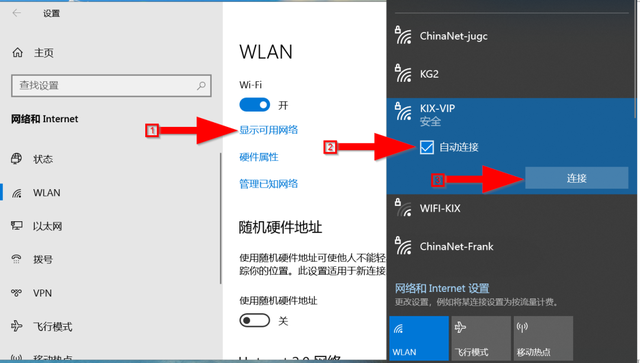
暂时关闭其他可能干扰Windows使用网络的网络相关工具
以下是一些例子:
禁用飞行模式断开与VPN服务器的连接关闭防火墙并暂停防病毒软件关闭“按流量计费的连接”设置设置为按流量计费的连接在Windows 10/11中关闭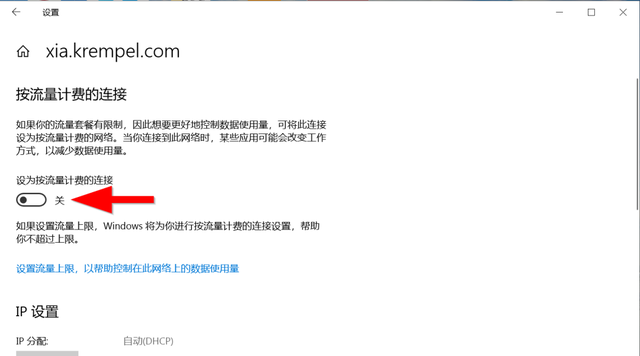
检查网络驱动程序
如果最近的更新破坏了它,它可能需要更新或恢复到以前的驱动程序。
更新驱动程序的最简单方法是从具有正常互联网连接的计算机上下载,然后将其复制到Windows 10/11 PC。可以通过回滚驱动程序来撤消最近的更新。
提示:一些驱动程序更新工具可以让你扫描计算机以查找丢失或过时的驱动程序,然后从具有有效网络连接的PC上轻松下载。这使得识别正确的驱动程序变得非常容易。
检查Windows更新
如果驱动程序更新没有修复它,或者不需要更新,那么Windows更新可能会修复与网络相关的错误。
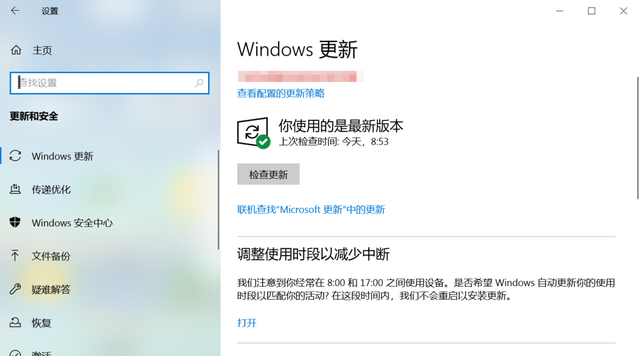
使用内置的Windows网络疑难解答来识别和修复与网络相关的问题。通过“设置>更新和安全>疑难解答>其他疑难解答程序>Internet连接”到达那里。
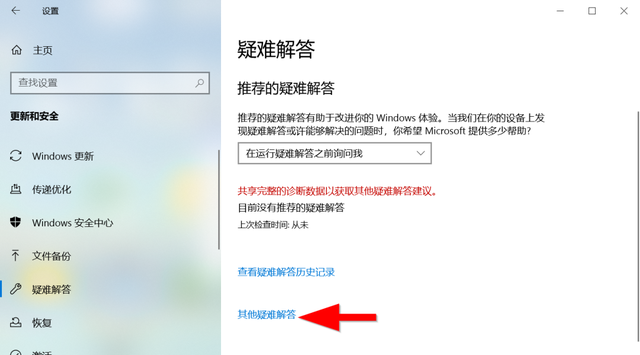
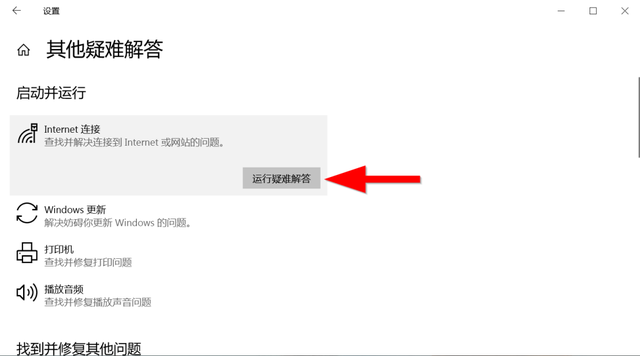
重置网络
通过进入“设置>网络和Internet>高级网络设置>网络重置>立即重置”来重置网络设置。这将重新安装网络适配器,并将核心网络组件重置为默认状态。
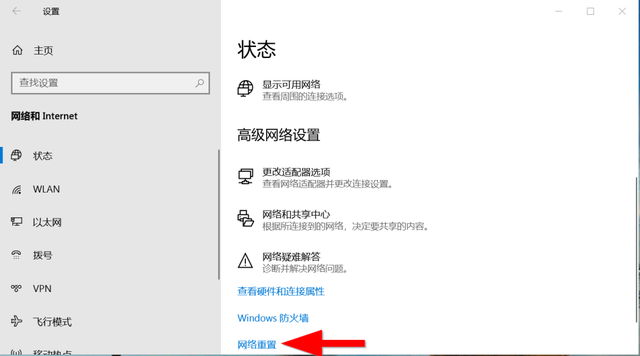
 你可能无能为力
你可能无能为力在许多情况下,无法连接到Wi-Fi网络的设备只是你无法控制的更大问题的一部分。
例如,如果你在使用公共网络,比如在咖啡馆或机场,可能一次上网的人太多了。带宽并不是无限的,所以在某个时候,设备的数量会达到最大值,根据它们正在做的事情(例如下载或流媒体),带宽可能会比你预期的更快达到最大值。在这种情况下,你真的无法用电脑来修复它。
有些问题与你的ISP或你正在使用的网络设备有关。例如,如果你的整个城市都没有互联网,那么很明显,执行上述步骤对你上网没有帮助。
同样,如果你有多个设备试图连接,你的路由器可能已经过时或出现故障,这一点更容易实现。如果是这样,你可以尝试更新路由器、升级到新的路由器或重置路由器。

就这别叫这名字了,歇歇吧